ps火焰字制作步骤全程
来源:网络收集 点击: 时间:2024-06-07【导读】:
ps制作火焰文字,可以通过将输入文字逆时针旋转90度,并执行风滤镜,波纹滤镜实现火焰效果,通过颜色表设置火焰颜色来实现火焰文字制作。品牌型号:炫龙M7 系统版本:Windows 10 软件版本:Adobe Photoshop 2021方法/步骤1/12分步阅读 2/12
2/12 3/12
3/12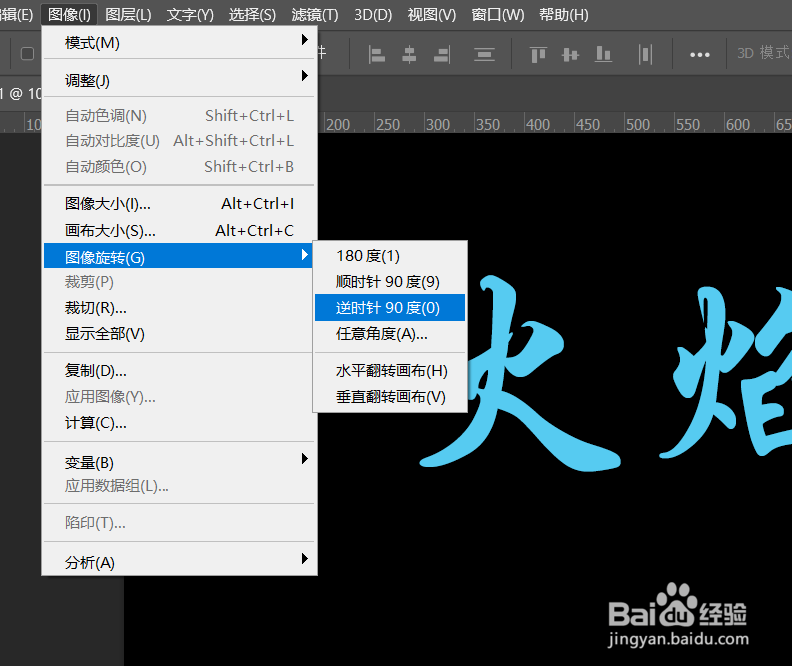 4/12
4/12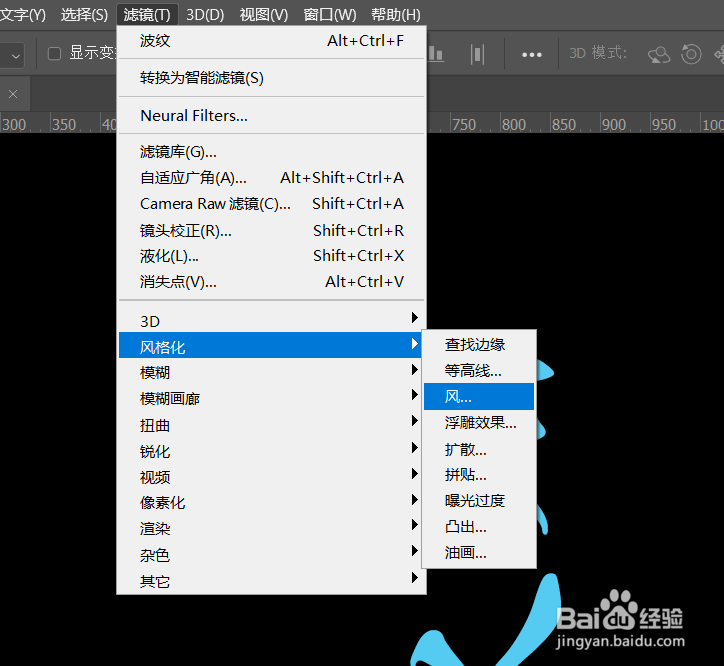 5/12
5/12
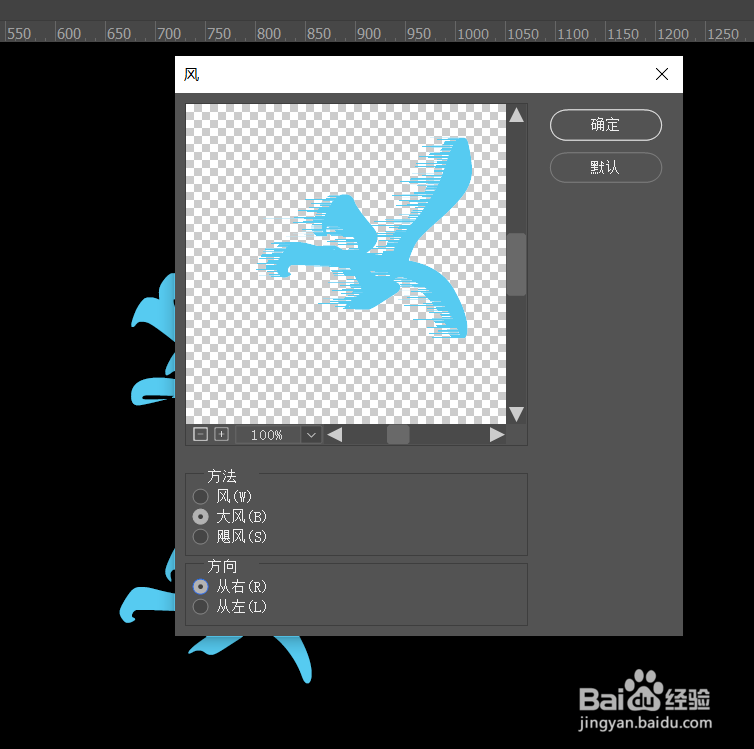 6/12
6/12 7/12
7/12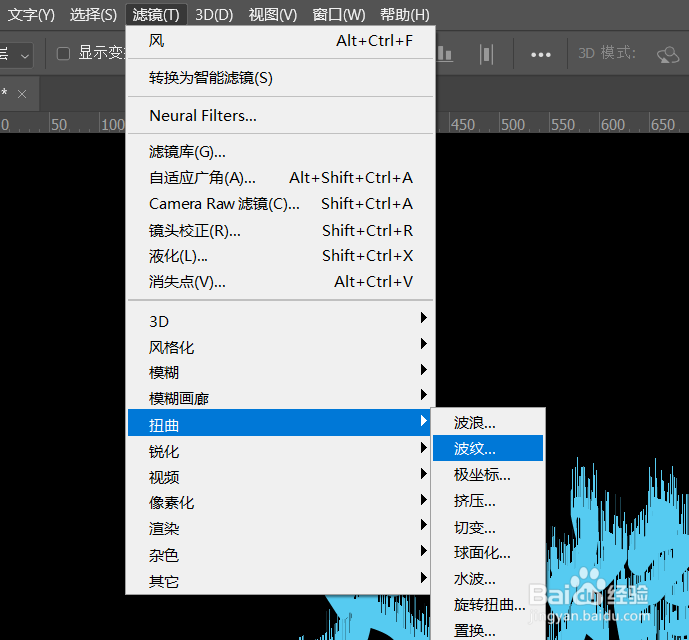 8/12
8/12 9/12
9/12 10/12
10/12 11/12
11/12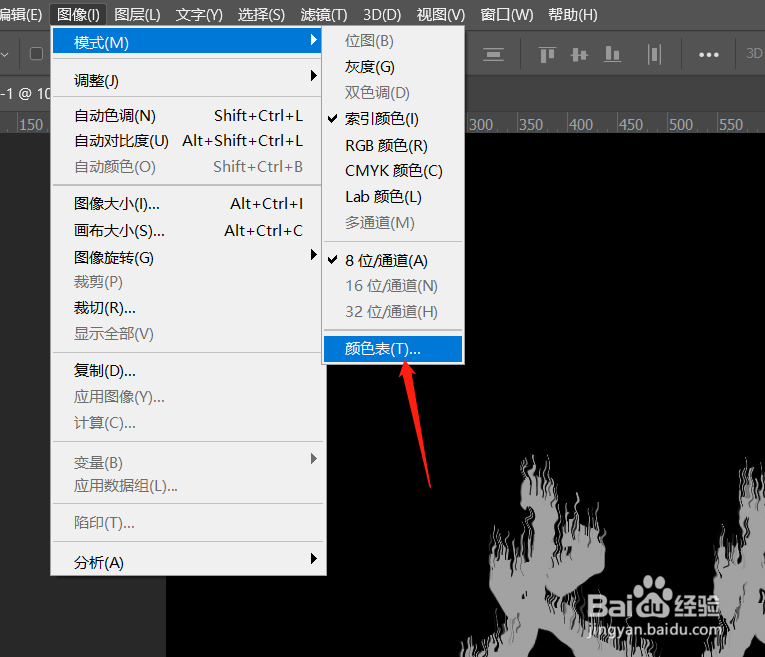 12/12
12/12
选择横排文字工具
在ps中打开空白文档,选择横排文字工具。
 2/12
2/12输入文字
在文档中输入文字:火焰。
 3/12
3/12逆时针旋转90度
点击菜单栏的图像,图像旋转,逆时针旋转90度。
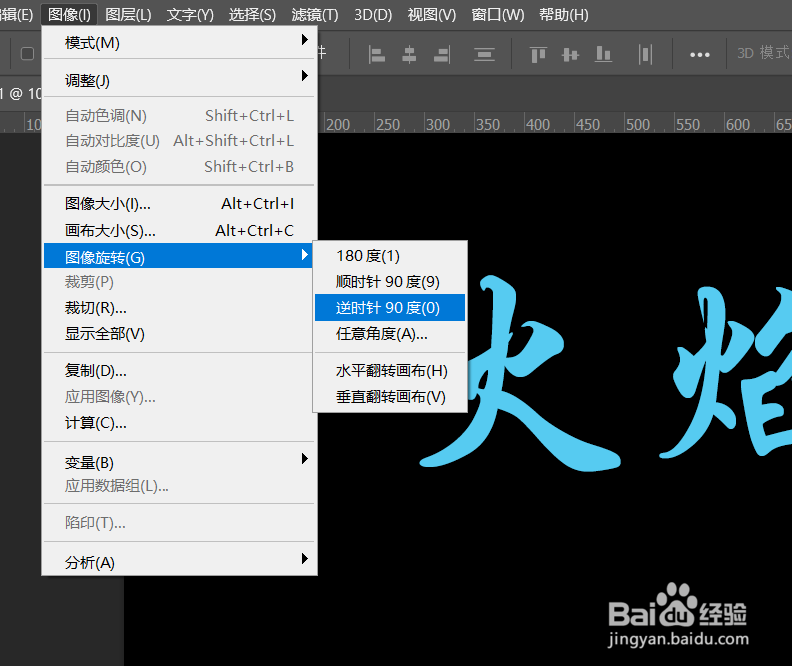 4/12
4/12执行滤镜风
点击菜单栏的滤镜按钮,风格化,风,执行两次。
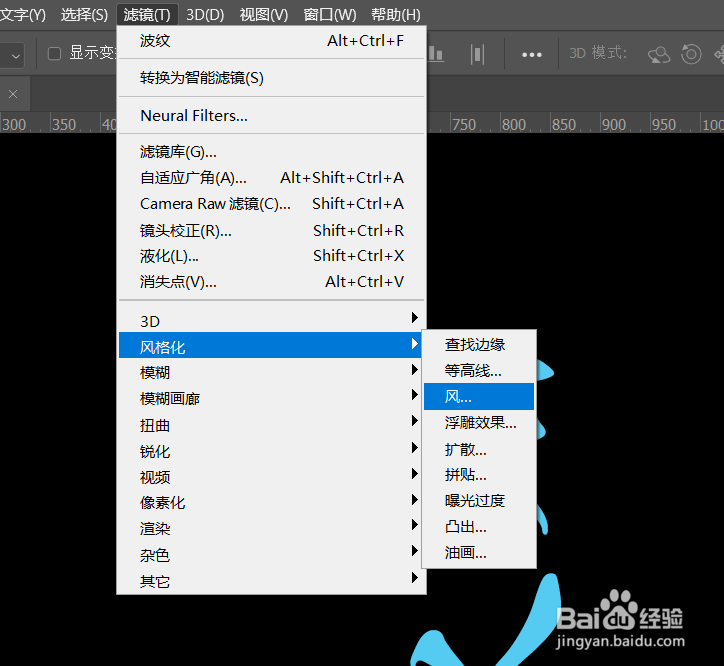 5/12
5/12设置参数
弹出对话框,点击栅格化,弹出风滤镜对话框,设置参数,点击确定按钮。

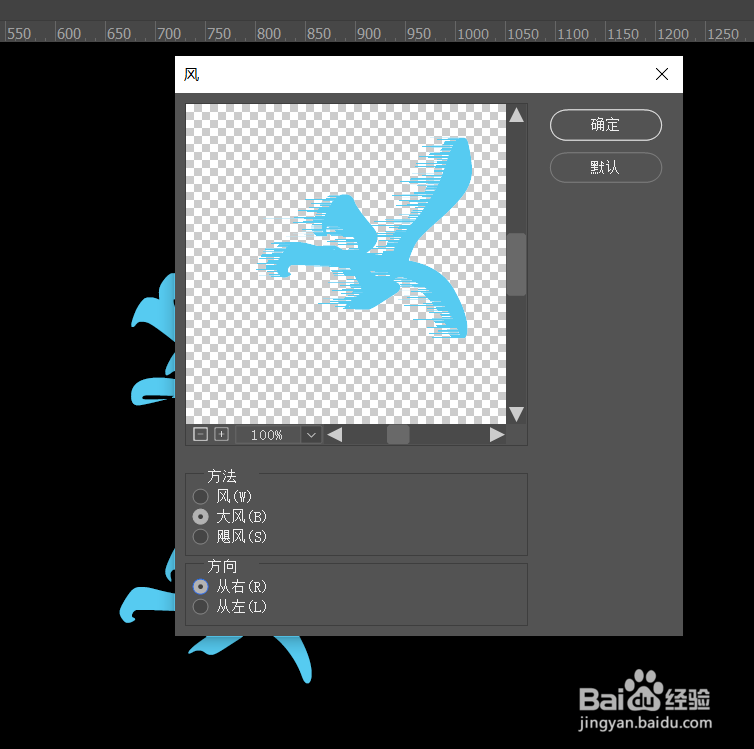 6/12
6/12顺时针旋转90度
点击图像,图像调整,顺时针旋转90度。
 7/12
7/12执行波纹滤镜
点击滤镜,扭曲,波纹。
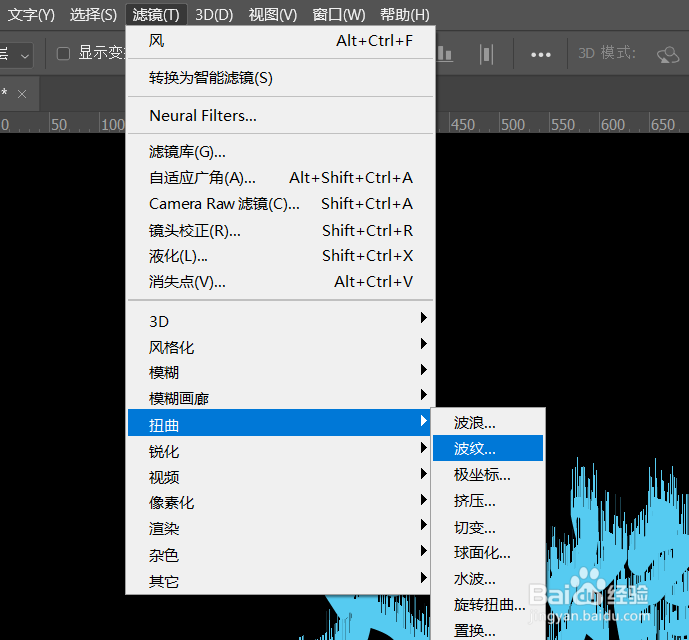 8/12
8/12设置波纹滤镜参数
打开波纹滤镜对话框,设置数量110,点击确定。
 9/12
9/12设置灰度
点击菜单栏的图像,点击模式,点击灰度。
 10/12
10/12设置索引
点击菜单栏的图像,点击模式,点击索引。
 11/12
11/12设置颜色表
点击菜单栏的图像,模式,颜色表。
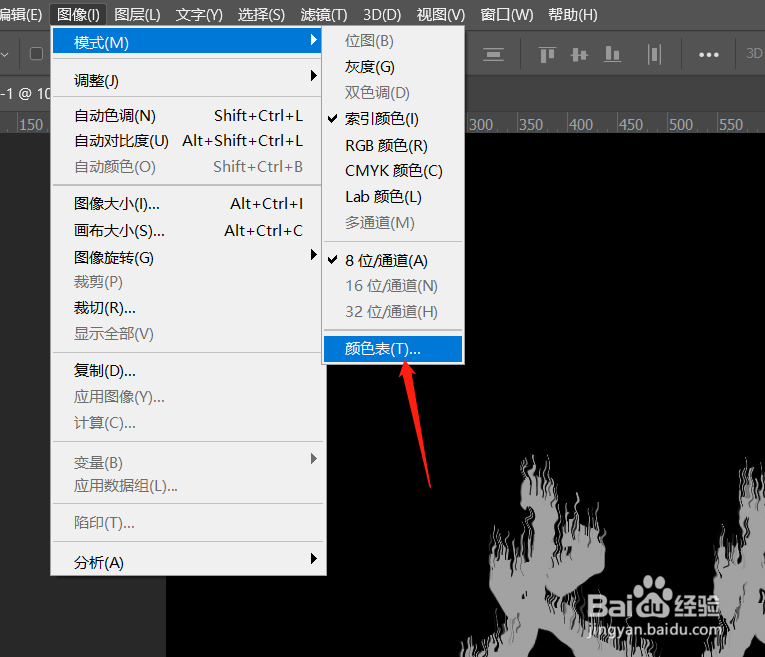 12/12
12/12设置颜色表参数
弹出颜色表对话框,设置为黑体,点击确定按钮。

版权声明:
1、本文系转载,版权归原作者所有,旨在传递信息,不代表看本站的观点和立场。
2、本站仅提供信息发布平台,不承担相关法律责任。
3、若侵犯您的版权或隐私,请联系本站管理员删除。
4、文章链接:http://www.1haoku.cn/art_888351.html
上一篇:点在中间的符号怎么打
下一篇:鬼灭之刃蝴蝶忍怎么画
 订阅
订阅